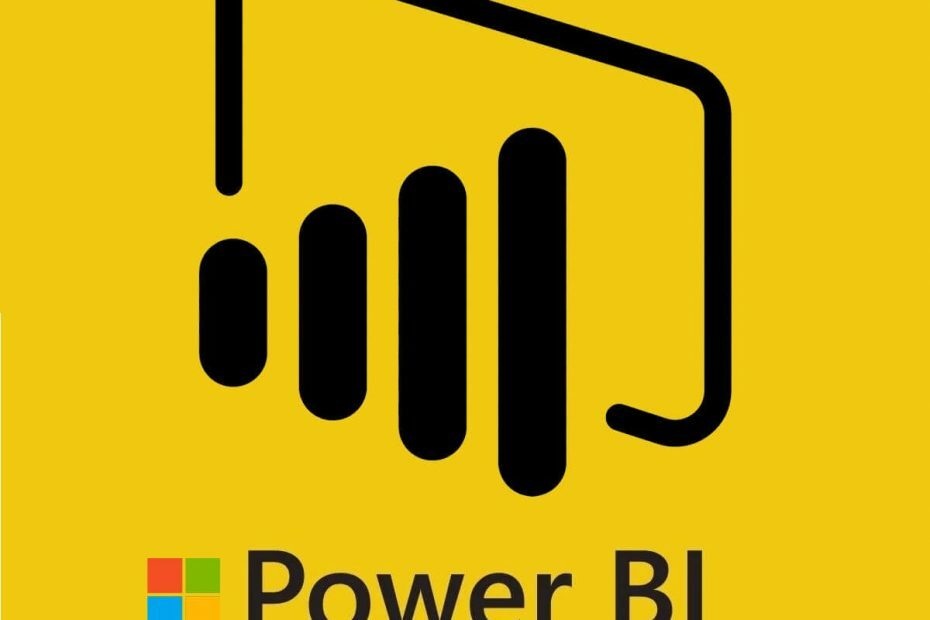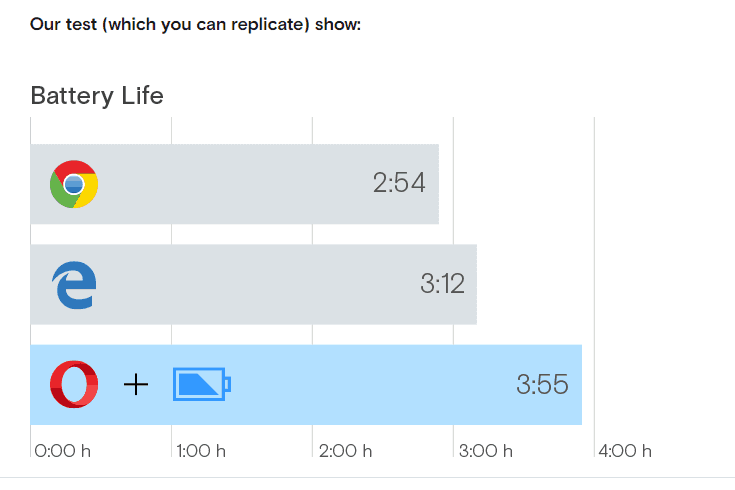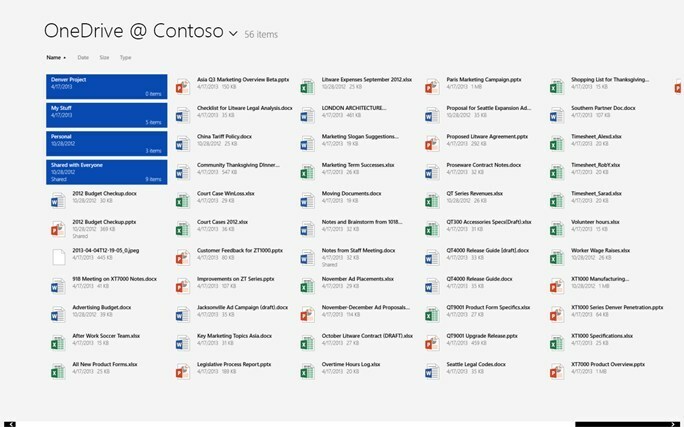- Installation af PyTorch på Windows OS bør ikke være en vanskelig proces for programmeringsteknikere.
- Du er nødt til at få Anaconda-hjælpepakken, så installerer du PyTorch fra det officielle websted.
- Efter installationen, se på vores Hub til udviklingsværktøjer for flere artikler om dkonvolut og it-relateret software.
- Hvis du vil læse flere tutorials, har vi også en dedikeret vejledningsside såvel.

Denne software reparerer almindelige computerfejl, beskytter dig mod filtab, malware, hardwarefejl og optimerer din pc til maksimal ydelse. Løs pc-problemer og fjern vira nu i 3 nemme trin:
- Download Restoro pc-reparationsværktøj der kommer med patenterede teknologier (patent tilgængelig her).
- Klik på Start scanning for at finde Windows-problemer, der kan forårsage pc-problemer.
- Klik på Reparer alt for at løse problemer, der påvirker din computers sikkerhed og ydeevne
- Restoro er blevet downloadet af 0 læsere denne måned.
PyTorch er et populært maskinindlæringsbibliotek, der er lettere at lære end andre lignende dybe læringsværktøjer, ifølge specialister.
Inden du installerer PyTorch, skal du sørge for at opfylde nogle forudsætninger. For at køre Windows 7 eller nyere, Windows Server 2008 R2 eller nyere.
Det anbefales også, at du allerede har installeret Anaconda-hjælpepakken til PyTorch 3.x (den eneste version, der er kompatibel med Windows).
Kort sagt, installation af PyTorch involverer to trin: at få hjælpepakkerne (inkluderet i Anaconda Python-pakkehåndtering) og kør derefter den kommando om installation, som udvikleren tilbyder på deres officielle side, afhængigt af dine indstillinger.
Hvordan installerer jeg PyTorch?
1. Download og installer Anaconda
- Gå til embedsmanden Anaconda-sted og find det rigtige installationsprogram.
- Klik på den for at downloade, og tryk derefter på Kør.
- Du kan acceptere standardindstillinger og følge vejledningen for at afslutte installationen.
2. Installer PyTorch
- Brug officielle PyTorch lokale installationsinstruktioner.
- Vælg din konfiguration. Noter det der er ikke behov for at installere CUDA separat, men du skal vælge en version af CUDA, hvis dit system understøtter Nvidia GPU.
- Kør den anbefalede kommando for at fuldføre installationen.
Processen tager ikke lang tid, men hvis den mislykkes, får du en bestemt fejlmeddelelse. Det meste af tiden er det et versionskompatibilitetsproblem.
3. Bekræft installationen
Du skal kontrollere, om installationen var vellykket, åbn en kommandoskal, og indtast python for at starte Python-tolk, skriv derefter følgende:
Derudover kan du kontrollere, om din GPU-driver og CUDA er aktiveret med følgende kommando:
importerefakkelfakkel.cuda.er tilgængelig()Det handler om det! Vi håber, du fandt denne artikel nyttig. Hvis du har noget, du måske vil tilføje til denne installationsproces, skal du bruge kommentarfeltet nedenfor.
 Har du stadig problemer?Løs dem med dette værktøj:
Har du stadig problemer?Løs dem med dette værktøj:
- Download dette pc-reparationsværktøj klassificeret Great på TrustPilot.com (download starter på denne side).
- Klik på Start scanning for at finde Windows-problemer, der kan forårsage pc-problemer.
- Klik på Reparer alt for at løse problemer med patenterede teknologier (Eksklusiv rabat for vores læsere).
Restoro er blevet downloadet af 0 læsere denne måned.
Ofte stillede spørgsmål
Ja, PyTorch kan installeres på Windows siden 2018, startende version PyTorch 0.4.0. Biblioteket kan installeres på Windows OS via Conda eller Pip kommandolinje.
Du skal downloade den officielle PyTorch pip-pakke og kopiere den til offline computer. Så løb pip installation * kommandoen på offline-computeren i den kopierede mappe.
Ja, PyTorch installerer et CUDA-værktøjssæt. Men du skal kontrollere, om du har en CUDA-kompatibel enhed, før du installerer PyTorch, og hvilken version der er bedre.